
时间:2021-04-07 09:48:11 来源:www.win10xitong.com 作者:win10
我们在使用pc的时候,有时候会遇到win10更新失败的情况,我们发现还是有很多用户会碰到win10更新失败的情况。我们可以尝试着自己来处理win10更新失败的问题,我们不妨试试这个方法:1、使用win键+i快捷键打开windows设置,打开“更新和安全”。2、在“疑难解答”页面中点击“Windows更新”下的“运行疑难解答”就行了,这样,这个问题就可以很简单的处理了。下面小编就和大家一起来看看win10更新失败的图文教程。
1、使用win键+i快捷键打开windows设置,打开“更新和安全”。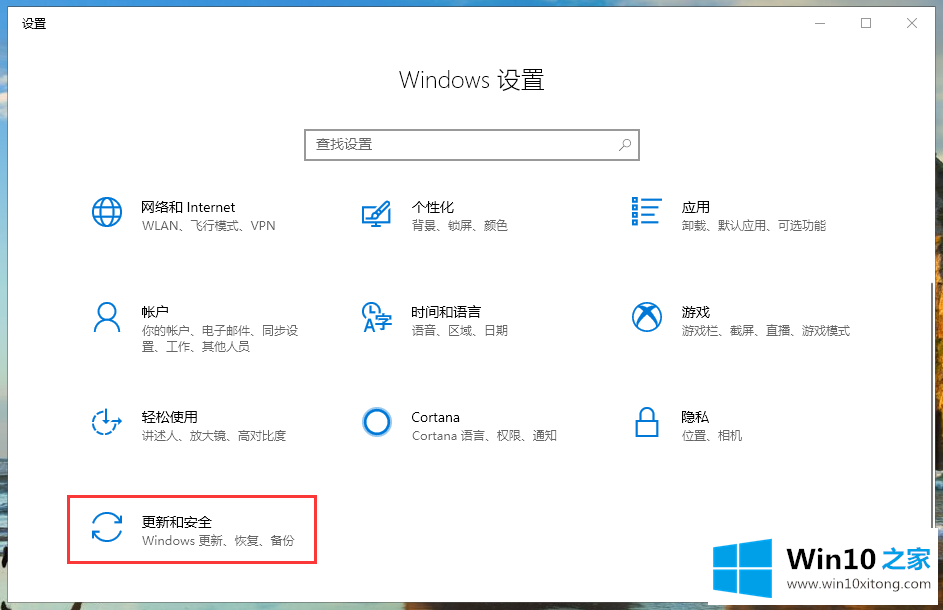
2、在“疑难解答”页面中点击“Windows更新”下的“运行疑难解答”。
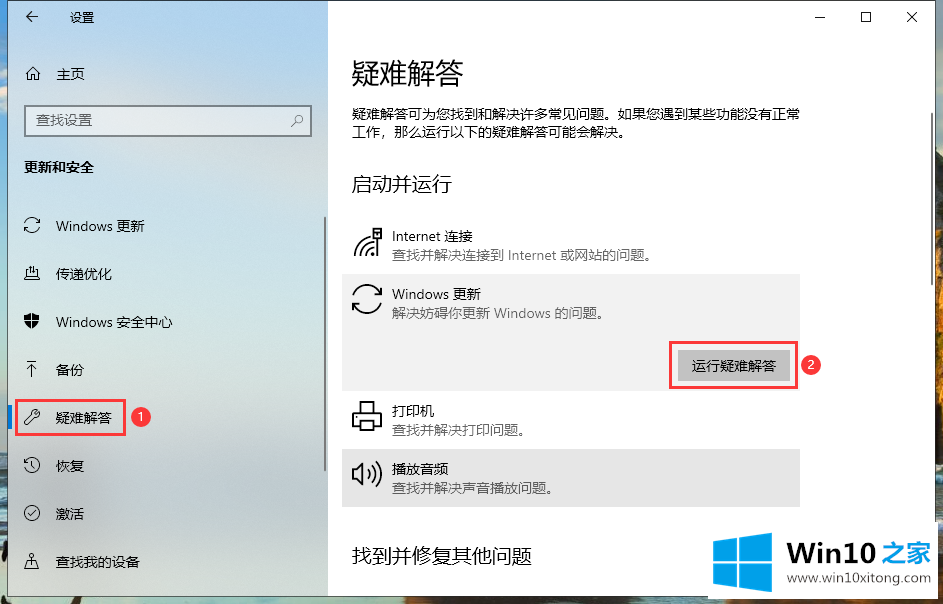
3、等待系统对windows更新组件进行检测。
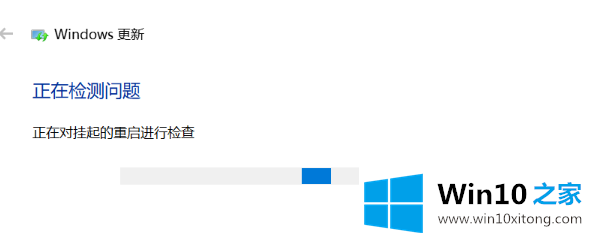
4、点击“应用此修复程序”对存在的问题进行修复。
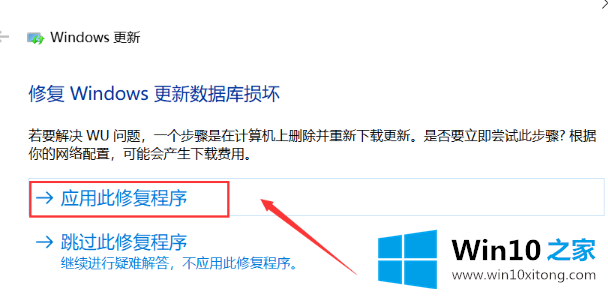
5、等待系统修复完成。
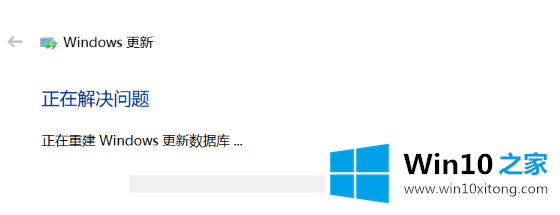
6、修复完成后就可以尝试重新对win10进行升级了。
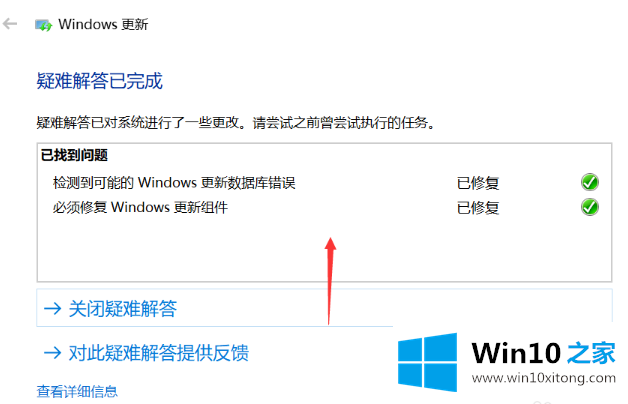
7、如果对现有的win10系统版本不满意,也可以在MSDN上下载需要的win10系统镜像,通过装机吧制作启动u盘进行镜像安装。
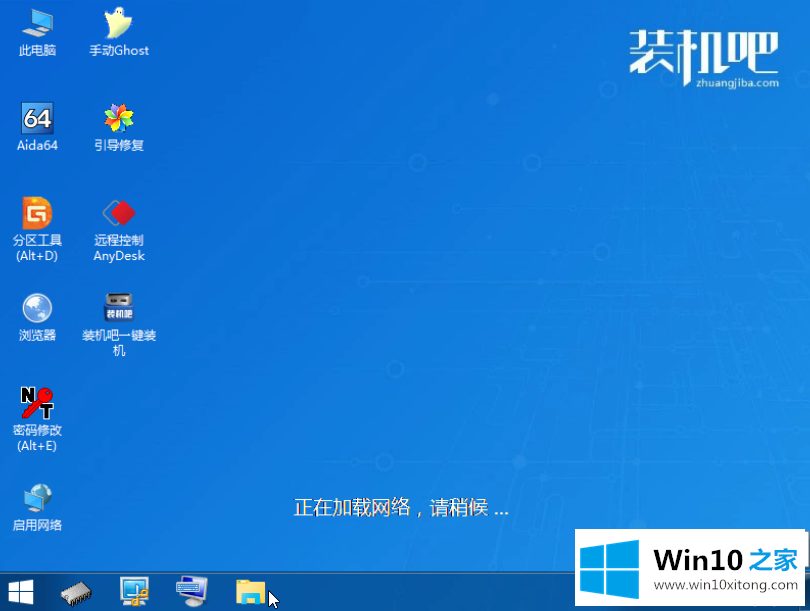
以上就是win10升级失败的解决方法。
以上的内容主要说的就是win10更新失败的图文教程,如果这篇文章对你有所帮助,那么希望你继续支持本站。